पोर्ट्रेट मोड को ठीक करने के 7 बेहतरीन तरीके iPhone पर काम नहीं कर रहे हैं
अनेक वस्तुओं का संग्रह / / April 22, 2022
स्मार्टफ़ोन पर पोर्ट्रेट मोड फ़ोटो आईफोन 7 प्लस के बाद से। में पोर्ट्रेट मोड कैमरा ऐप आपको बैकग्राउंड ब्लर की नकल करके डीएसएलआर जैसे प्रभाव वाली तस्वीरें लेने की सुविधा देता है। यह इमेजिंग फीचर सभी मूल्य श्रेणियों के लगभग अधिकांश स्मार्टफोन में मौजूद है। हालाँकि, यदि पोर्ट्रेट मोड आपके iPhone पर काम नहीं कर रहा है तो क्या होगा?

मानव विषयों और पालतू जानवरों को क्लिक करने के लिए पोर्ट्रेट मोड आसान है। लेकिन, जब यह काम करना बंद कर देता है या इरादा के अनुसार काम नहीं करता है तो यह कष्टप्रद होता है। ऐसे उदाहरण हो सकते हैं जहां आपको कोई पृष्ठभूमि धुंधली न हो या आपकी छवि के केवल कुछ हिस्से धुंधले हों। यदि आप इस समस्या का सामना कर रहे हैं, तो यहां बताया गया है कि आप iPhone पर काम न करने वाले पोर्ट्रेट मोड को कैसे ठीक कर सकते हैं।
1. विषय से सही दूरी बनाए रखें
जब आप अपने विषय से एक निश्चित दूरी बनाए रखते हैं तो iPhone पर पोर्ट्रेट मोड सबसे अच्छा काम करता है। सुनिश्चित करें कि आपका विषय iPhone से कम से कम दो से आठ फीट की दूरी पर है। चीजों को आसान बनाने के लिए, कैमरा ऐप में पोर्ट्रेट मोड फोटो क्लिक करते समय संकेतों का पालन करें।

यदि स्क्रीन कहती है कि आप बहुत पास या बहुत दूर हैं, तब तक आगे या पीछे की ओर बढ़ें जब तक कि आप स्क्रीन पर होने वाले पोर्ट्रेट प्रभाव को नहीं देख सकते।
2. मानव विषय की तस्वीर क्लिक करने का प्रयास करें
चुनिंदा आईफोन मॉडल (जिनमें आईफोन 8, आईफोन एक्सआर, आईफोन एसई 2020 और आईफोन एसई 2022 जैसे सिंगल रियर कैमरे हैं) केवल मानव विषयों के पोर्ट्रेट मोड फोटो क्लिक कर सकते हैं। यदि आपके पास इनमें से कोई भी iPhone मॉडल है, तो किसी वस्तु या पालतू जानवर को पकड़ने का प्रयास करते समय पोर्ट्रेट मोड काम नहीं करेगा।

यह सत्यापित करने के लिए कि क्या यह ठीक काम कर रहा है, पोर्ट्रेट मोड में मानव विषय की तस्वीर को कैप्चर करने का प्रयास करें।
3. अच्छी रोशनी में तस्वीरें क्लिक करें
IPhone पर पोर्ट्रेट मोड पृष्ठभूमि में कृत्रिम बोकेह बनाने के लिए कैमरों द्वारा कैप्चर की गई गहन जानकारी पर निर्भर करता है। कम रोशनी की स्थिति में इस जानकारी के आधार पर कैमरा के लिए डेप्थ मैप बनाना मुश्किल हो जाता है। यही कारण है कि अच्छी रोशनी होने पर पोर्ट्रेट मोड सबसे अच्छा काम करता है।
अगर आपके पास iPhone 12 Pro, iPhone 12 Pro Max, iPhone 13 Pro या iPhone 13 Pro Max है, तो पीछे की तरफ LIDAR स्कैनर नाइट मोड पोर्ट्रेट शॉट्स में मदद करेगा। लेकिन, अगर आपके पास कोई अन्य आईफोन है, तो दिन के उजाले में या जब बहुत रोशनी उपलब्ध हो, पोर्ट्रेट मोड का उपयोग करने का प्रयास करें।
4. अपने iPhone पर कैमरा लेंस साफ़ करें
एक गंदा कैमरा लेंस अक्सर खराब चित्रों का कारण बन सकता है या, इस मामले में, पोर्ट्रेट प्रभाव शुरू नहीं हो रहा है। इसलिए, तस्वीर क्लिक करने से पहले अपने कैमरे के लेंस (लेंस) को साफ करना एक अच्छा अभ्यास है।

आपके फ़ोन के कैमरा लेंस पर उंगलियों के निशान आना आम बात है। पीछे या सामने के कैमरों को साफ करने के लिए एक नरम माइक्रोफाइबर कपड़े का उपयोग करें, और फिर पोर्ट्रेट मोड फोटो क्लिक करने का प्रयास करें।
5. फ़्रेम में बहुत से लोगों को शामिल न करें
पोर्ट्रेट मोड फ़्रेम में किसी एक विषय या ज़्यादा से ज़्यादा दो चेहरों के साथ सबसे अच्छा काम करता है। अगर आपके फ्रेम में कई लोग अलग-अलग दूरी पर खड़े या बैठे हैं, तो हो सकता है कि पोर्ट्रेट मोड उम्मीद के मुताबिक काम न करे। यह सटीक नहीं हो सकता है, भले ही वह करता हो।
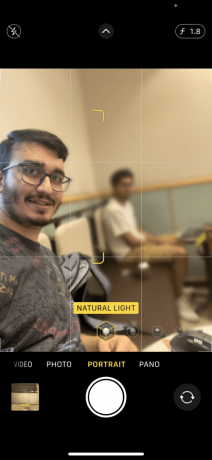
उदाहरण के लिए, फोटो में कुछ चेहरे धुंधले हो सकते हैं क्योंकि कैमरा यह पता नहीं लगा पाता है कि फोटो के किस हिस्से पर फोकस करना है। समूह चित्रों पर क्लिक करते समय, पोर्ट्रेट मोड के बजाय मानक कैमरा मोड का उपयोग करना सबसे अच्छा है।
6. कैमरा ऐप में अपर्चर वैल्यू घटाएं
चूंकि पोर्ट्रेट मोड पृष्ठभूमि में एक कृत्रिम धुंधला प्रभाव बनाता है, आप छवि संपादन सॉफ़्टवेयर का उपयोग करके प्रभाव की तीव्रता को नियंत्रित कर सकते हैं। बैकग्राउंड ब्लर को अपर्चर के जरिए कंट्रोल किया जाता है। इस विकल्प का उपयोग तब किया जाता है जब पोर्ट्रेट मोड फोटो संपादित करना.
एपर्चर मान बढ़ाने से बैकग्राउंड ब्लर की मात्रा कम हो जाती है, जबकि इसे कम करने से आपका बैकग्राउंड अधिक धुंधला दिखाई देगा। यदि एपर्चर मान अधिकतम पर सेट है, अर्थात, एफ16 आपके iPhone पर, पोर्ट्रेट मोड की तस्वीरें कमोबेश आपकी मानक छवियों के समान दिखाई देंगी। यहां बताया गया है कि आप बैकग्राउंड ब्लर इंटेंसिटी को बेहतर बनाने के लिए इसे कैसे कम कर सकते हैं।
स्टेप 1: अपने iPhone पर कैमरा ऐप खोलें और पोर्ट्रेट विकल्प पर जाएँ।
चरण 2: अतिरिक्त सेटिंग्स प्रकट करने के लिए स्क्रीन के शीर्ष पर स्थित छोटे तीर पर टैप करें।

चरण 3: को चुनिए एफ निचले-दाएँ कोने पर बटन।

चरण 4: एपर्चर मान को बीच में प्रदर्शित करने के लिए समायोजित करने के लिए नीचे स्लाइडर का उपयोग करें एफ1.6-एफपाएँ बेहतर परिणामों के लिए 2.8. बाएँ स्वाइप करने से मान बढ़ता है और दाएँ स्वाइप करने से घटता है।

7. IPhone को नवीनतम iOS संस्करण में अपडेट करें
यदि इनमें से कोई भी तरीका आपकी समस्या को ठीक करने में आपकी मदद नहीं करता है, तो आप अपने iPhone को नवीनतम iOS संस्करण में अपडेट करने का प्रयास कर सकते हैं। यह संभव है कि एक विशेष सॉफ़्टवेयर संस्करण कैमरे को ठीक से काम करने के लिए प्रतिबंधित करता है। अपने iPhone को नवीनतम सॉफ़्टवेयर में अपडेट करने से ऐसी समस्याएँ ठीक हो सकती हैं।
स्टेप 1: अपने iPhone पर सेटिंग ऐप पर जाएं और सामान्य चुनें।

चरण 2: सॉफ्टवेयर अपडेट पर टैप करें।

चरण 3: यदि कोई नया अपडेट उपलब्ध है, तो उसे वहां सूचीबद्ध किया जाएगा। इंस्टॉल का चयन करें और इंस्टॉलेशन के पूरा होने की प्रतीक्षा करें।

अपने iPhone पर पोर्ट्रेट मोड के साथ डीएसएलआर जैसी तस्वीरें क्लिक करें
इन कुछ विधियों को आपके iPhone पर पोर्ट्रेट मोड को चालू और चालू करना चाहिए। अपने विषय पर ध्यान केंद्रित करते हुए कुछ भयानक फ़ोटो क्लिक करने के लिए वापस जाएं और बोकेह प्रभाव प्रदान करें जैसे कि फ़ोटो एक डीएसएलआर कैमरे का उपयोग करके लिया गया हो।
अंतिम बार 07 अप्रैल, 2022 को अपडेट किया गया
उपरोक्त लेख में सहबद्ध लिंक हो सकते हैं जो गाइडिंग टेक का समर्थन करने में मदद करते हैं। हालांकि, यह हमारी संपादकीय अखंडता को प्रभावित नहीं करता है। सामग्री निष्पक्ष और प्रामाणिक रहती है।
क्या तुम्हें पता था
IPhone 5s सबसे लोकप्रिय Apple फोन में से एक है, जिसकी 2013 से 70 मिलियन से अधिक यूनिट्स की बिक्री हुई है।



